Jak usunąć folder SoftwareDistribution w systemie Windows 10?
Różne / / November 28, 2021
Co to jest folder SoftwareDistribution i do czego służy? Chociaż wielu użytkowników nie jest świadomych istnienia tego folderu, rzućmy trochę światła na znaczenie folderu SoftwareDistribution. Ten folder jest używany przez system Windows do tymczasowego przechowywania plików potrzebnych do zainstalowania najnowszych aktualizacji systemu Windows na urządzeniu.
Aktualizacje systemu Windows są ważne, ponieważ zapewniają aktualizacje i łatki bezpieczeństwa, naprawiają wiele błędów i poprawiają wydajność systemu. Folder SoftwareDistribution znajduje się w katalogu Windows i jest zarządzany przez WUAgent (Windows Update Agent).
Czy uważasz, że usunięcie tego folderu jest kiedykolwiek wymagane? W jakich okolicznościach usuniesz ten folder? Czy usunięcie tego folderu jest bezpieczne? Oto kilka pytań, na które wszyscy napotykamy podczas omawiania tego folderu. W moim systemie zajmuje ponad 1 GB miejsca na dysku C.
Dlaczego miałbyś kiedykolwiek usunąć ten folder?
Folder SoftwareDistribution należy pozostawić w spokoju, ale nadchodzi czas, kiedy może być konieczne wyczyszczenie zawartości tego folderu. Jednym z takich przypadków jest sytuacja, gdy nie możesz zaktualizować systemu Windows lub gdy aktualizacje systemu Windows pobrane i przechowywane w folderze SoftwareDistribution są uszkodzone lub niekompletne.
W większości przypadków, gdy usługa Windows Update przestaje działać poprawnie na urządzeniu i pojawia się komunikat o błędzie, należy opróżnić ten folder, aby rozwiązać problem. Co więcej, jeśli okaże się, że ten folder gromadzi dużą porcję danych, zajmując więcej miejsca na dysku, możesz ręcznie wyczyścić folder, aby zwolnić trochę miejsca na dysku. Jeśli jednak napotkasz problemy z Windows Update, takie jak Windows Update nie działa, Aktualizacje systemu Windows kończą się niepowodzeniem, Windows Update utknął podczas pobierania najnowszych aktualizacjiitp. to musisz usuń folder SoftwareDistribution w systemie Windows 10.
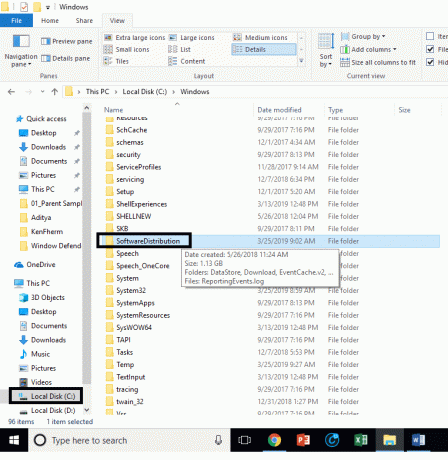
Czy usunięcie folderu SoftwareDistribution jest bezpieczne?
W normalnych okolicznościach nie musisz dotykać tego folderu, ale jeśli zawartość folderu jest uszkodzony lub niezsynchronizowany, powodując problemy z aktualizacjami systemu Windows, musisz to usunąć teczka. Usunięcie tego folderu jest całkowicie bezpieczne. Musisz jednak najpierw upewnić się, że masz problem z witryną Windows Update. Następnym razem, gdy pliki Windows Update będą gotowe, system Windows automatycznie utworzy ten folder i pobierze pliki aktualizacji od podstaw.
Zawartość
- Jak usunąć folder SoftwareDistribution w systemie Windows 10?
- Alternatywny sposób na usunięcie folderu SoftwareDistribution
- Jak zmienić nazwę folderu SoftwareDistribution
Jak usunąć folder SoftwareDistribution w systemie Windows 10?
Upewnij się Utworzyć punkt przywracania na wypadek, gdyby coś poszło nie tak.
Aby usunąć folder SoftwareDistribution z urządzenia, musisz otworzyć Wiersz polecenia lub Windows PowerShell
1. Otwórz wiersz polecenia lub Windows PowerShell z dostępem administratora. naciskać klawisz Windows + X i wybierz opcję Wiersz polecenia lub PowerShell.
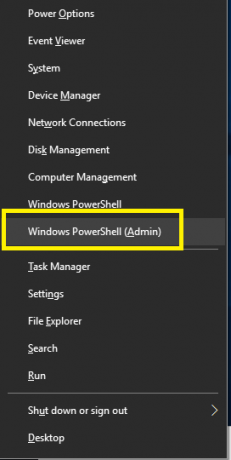
2. Po otwarciu programu PowerShell należy wpisać wymienione poniżej polecenia, aby zatrzymać usługę Windows Update i usługę inteligentnego transferu w tle.
net stop wuauserv
bity stopu netto
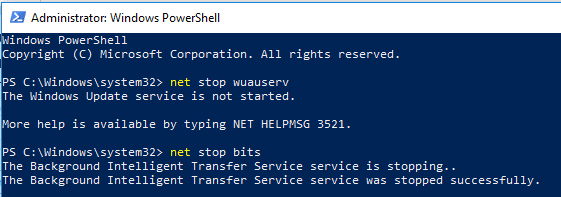
3. Teraz musisz przejść do Folder dystrybucji oprogramowania na dysku C, aby usunąć wszystkie jego komponenty:
C:\Windows\SoftwareDistribution

Jeśli nie możesz usunąć wszystkich plików, ponieważ niektóre pliki są w użyciu, wystarczy ponownie uruchomić urządzenie. Po ponownym uruchomieniu musisz ponownie uruchomić powyższe polecenia i postępować zgodnie z instrukcjami. Teraz ponownie spróbuj usunąć całą zawartość folderu SoftwareDistribution.
4. Po usunięciu zawartości folderu SoftwareDistribution musisz wpisać następujące polecenie, aby aktywować usługi związane z Windows Update:
net start wuauserv
bity startu netto

Alternatywny sposób na usunięcie folderu SoftwareDistribution
1. Naciśnij klawisz Windows + R, a następnie wpisz services.msc i naciśnij Enter.

2. Kliknij prawym przyciskiem myszy Usługa Windows Update i wybierz Zatrzymać.

3. Otwórz Eksplorator plików, a następnie przejdź do następującej lokalizacji:
C:\Windows\SoftwareDistribution
4.Usuń wszystko pliki i foldery pod Dystrybucja oprogramowania teczka.

5.Ponownie kliknij prawym przyciskiem myszy Usługa Windows Update następnie wybierz Początek.

6. Teraz spróbuj pobrać aktualizacje systemu Windows i tym razem będzie to bez żadnych problemów.
Jak zmienić nazwę folderu SoftwareDistribution
Jeśli martwisz się o usunięcie folderu SoftwareDistribution, możesz po prostu zmienić jego nazwę, a system Windows automatycznie utworzy nowy folder SoftwareDistribution, aby pobrać aktualizacje systemu Windows.
1. Naciśnij klawisz Windows + X, a następnie wybierz Wiersz polecenia (administrator).

2. Teraz wpisz następujące polecenia, aby zatrzymać usługi Windows Update, a następnie naciśnij Enter po każdym z nich:
net stop wuauserv
net stop cryptSvc
bity stopu netto
net stop msserver

3. Następnie wpisz następujące polecenie, aby zmienić nazwę folderu SoftwareDistribution, a następnie naciśnij Enter:
ren C:\Windows\SoftwareDistribution SoftwareDistribution.old
ren C:\Windows\System32\catroot2 catroot2.old

4. Na koniec wpisz następujące polecenie, aby uruchomić usługi Windows Update i naciśnij Enter po każdym z nich:
net start wuauserv
net start cryptSvc
bity startu netto
net start msserver

Po wykonaniu tych kroków system Windows 10 automatycznie utworzy folder i pobierze elementy niezbędne do uruchomienia usług Windows Update.
Jeśli powyższy krok nie działa, możesz uruchom system Windows 10 w trybie awaryjnymi zmień nazwę Dystrybucja oprogramowania folder do SoftwareDistribution.old.
Notatka: Jedyne, co możesz stracić w procesie usuwania tego folderu, to informacje historyczne. Ten folder przechowuje również informacje o historii Windows Update. W związku z tym usunięcie folderu spowoduje usunięcie danych historii Windows Update z urządzenia. Co więcej, proces Windows Update zajmie więcej czasu niż wcześniej, ponieważ WUAgent sprawdzi i utworzy informacje Datastore.
Ogólnie rzecz biorąc, nie ma problemu związanego z procesem. Jest to niewielka cena za zaktualizowanie urządzenia za pomocą najnowszych aktualizacji systemu Windows. Za każdym razem, gdy zauważysz problemy z Windows Update, takie jak brak plików Windows Update, niepoprawna aktualizacja, możesz wybrać tę metodę, aby przywrócić proces Windows Update.
Zalecana:
- Usuń Aktywuj znak wodny systemu Windows z systemu Windows 10
- Jak naprawić problemy z Bluetooth w systemie Windows 10
- Włącz Flash dla określonych witryn w Chrome
- Jak sideloadować aplikacje w systemie Windows 10
Mam nadzieję, że powyższe kroki okazały się pomocne i teraz możesz z łatwością Usuń folder SoftwareDistribution w systemie Windows 10, ale jeśli nadal masz jakieś pytania dotyczące tego samouczka, możesz je zadać w sekcji komentarzy.



